在处理wps表格中的数据时,我们需要进行各种格式设置,其中数字的上标设置是一个较为常见的问题。php小编西瓜将为大家介绍wps表格中数字上标的设置方法。文中将详细讲解设置数字上标的步骤,并提供相应的示例,帮助大家轻松掌握这一技巧。
1、打开需要编辑的WPS表格,选中需要设置上标的数字。
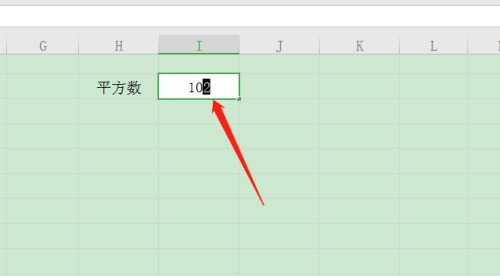
2、鼠标右击选择设置单元格格式。
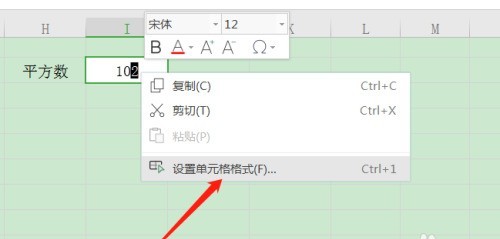
3、勾选上标。
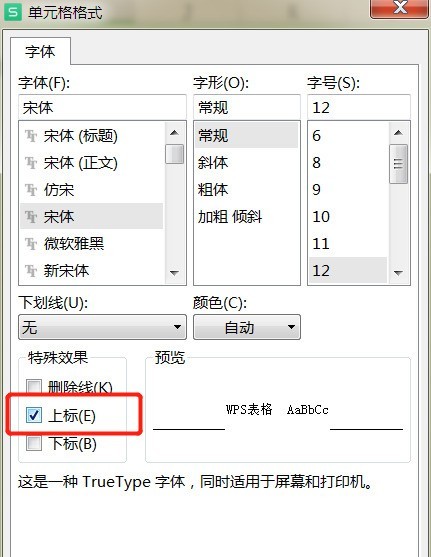
4、此时,表格中显示的是上标,但是当退出编辑状态时,就不再显示上标了。
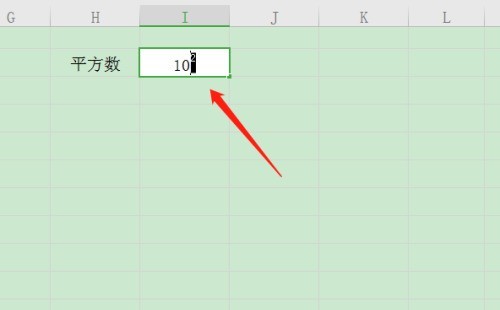
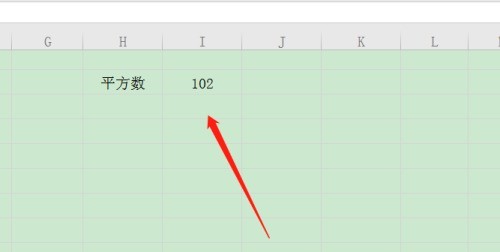
5、遇到这种情况,选中该单元格,Ctrl+1在设置单元格格式里,将数字设置为文本格式。
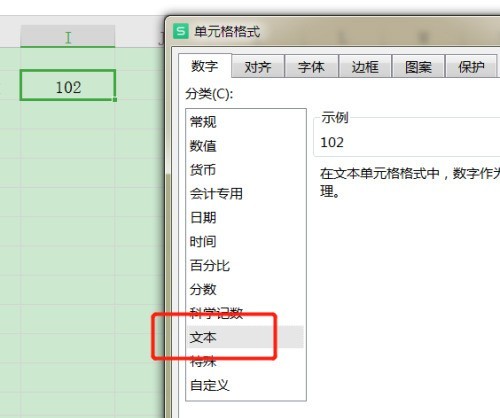
6、再去设置上标时,就会显示了。
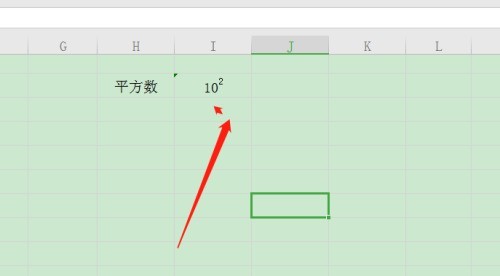
以上就是WPS表格数字怎么设置上标 WPS表格数字设置上标的教程的详细内容,更多请关注php中文网其它相关文章!

全网最新最细最实用WPS零基础入门到精通全套教程!带你真正掌握WPS办公! 内含Excel基础操作、函数设计、数据透视表等

Copyright 2014-2025 https://www.php.cn/ All Rights Reserved | php.cn | 湘ICP备2023035733号